จาก UltraSurf ก็มาถึง Tor (The Onion Router) เจ้าวงกตหอมใหญ่กันบ้างหล่ะ อย่างที่กล่าวไว้ในตอนที่ 5 (Proxy Software) แล้วว่า “Tor สร้างโดยกลุ่มอาสาสมัครผู้เชี่ยวชาญด้านเทคนิค มีสำนักงานอยู่ใน U.S.A. มีจุดประสงค์ต้องการต่อต้านการวิเคราะห์เครือข่าย (Network Analysis) ที่คุกคามอิสระและความเป็นส่วนตัวของผู้ใช้ Internet ทั่วโลก” ดังนั้น Tor จึงได้รับการออกแบบมาพิเศษ ไม่เหมือนกับโปรแกรม Proxy ทั่วไป (แต่การใช้งานแสนจะง่ายจริงๆ)
ด้วยจุดประสงค์หลัก ที่ต้องการหลีกเลี่ยงการวิเคราะห์การใช้งานของผู้ใช้ Internet ตัวโปรแกรม Tor จึงมีการทำงานที่ซับซ้อนหลายอย่าง แต่ขอสรุปสั้นๆ มาให้เห็นภาพดังนี้
- มีการเข้ารหัส (Encrypt) ข้อมูลทุกอย่างที่เราจะส่งไปหาเว็บปลายทาง เพื่อป้องกันการดักอ่านและปลอมแปลงข้อมูลระหว่างทาง
- ระหว่างที่โปรแกรมทำงาน Tor จะเลือกสุ่ม Proxy Servers ประมาณ 3-4 เครื่องจาก Tor Servers ทั่วโลกมาให้เราใช้งาน โดยเชื่อมโยงเครื่องเหล่านี้เข้าด้วยกันเป็นวงจร (Circuit) ผลที่ได้ก็คือ
- การท่องเว็บของเรามิได้ใช้ Proxy Server แค่ตัวเดียว แต่เป็น 3-4 ตัวซ้อนกันไป
- วงจรที่ว่านั้น Tor จะสุ่มเลือกวงจรใหม่ให้เรา เมื่อเราเปลี่ยนเว็บปลายทาง หรือสุ่มใหม่ตามช่วงเวลาประมาณ 10 นาที ทำให้ข้อมูลของเราวิ่งผ่านวงจรหลายวงจร ทำให้ยากต่อการติดตามเป็นอย่างยิ่ง
จากหลักการทำงานคร่าวๆ เราคงพอมองเห็นภาพนะว่า เจ้า Tor หรือวงกตหอมใหญ่ตัวนี้มันเก่งกว่า UltraSurf หลายเท่าตัว แนะนำให้ใช้งานเลย
การทำงานของ Tor
ก่อนที่เราจะเดินหน้าติดตั้งและใช้งานมัน เรามาดูการทำงานของมันกันก่อนดีกว่า แหมก็จะใช้ของดีทั้งที เสียเวลาเข้าใจมันหน่อย มันจะรักเราตายเลย (ขอยืมภาพมาจากเว็บของ Tor เลยแล้วกัน)1. เมื่อเริ่มต้นท่องเน็ท เครื่องของเรา (สมมติเป็น Alice) จะดึงรายชื่อของเครื่องที่ให้บริการเป็น Tor Nodes (Tor Nodes คือเครื่องที่ติดตั้งโปรแกรม Tor และยอมทำตัวเป็น Node หรือ “โหนด” หรือทางผ่านในวงจรของ Tor ซึ่งคือเครื่องที่มีเครื่องหมาย + สีเขียวในภาพ) มาจากเซิร์ฟเวอร์
2. เมื่อเราต้องการท่องเน็ทไปที่เครื่องปลายทาง (เครื่องชื่อ Bob) เครื่องของเราก็จะสุ่มเลือก (Random) เครื่องโหนดมาสักชุด (ประมาณ 3-4 เครื่อง) มาประกอบกันเป็นวงจร (Tor Circuit) ดังจะเห็นได้จากเส้นสีเขียว (ข้อมูลที่ผ่านเส้นสีเขียว จะถูกเข้า รหัสเพื่อป้องกันการดักอ่าน หรือดักแก้ไขข้อมูล) และเส้นสีแดง (ข้อมูลที่ผ่านเส้นสีแดง จะไม่ถูก เข้ารหัส เนื่องจากเป็นเครื่องปลายทาง โดยโหนดเครื่องสุดท้าย จะถอดรหัสข้อมูลก่อนจะส่งให้เครื่องปลายทางต่อไป)จากภาพจะสังเกตได้ว่า
- ข้อมูลถูกเข้ารหัสระหว่างทาง
- ข้อมูลที่ถูกเข้ารหัสจะถูกส่งผ่านไปยังเครื่องโหนดหลายเครื่อง ก่อนจะถึงเครื่องปลายทาง
- เครื่องโหนดสุดท้าย จะถอดรหัสข้อมูลแล้วส่งให้เครื่องปลายทางต่อไป
จุดอ่อนของ Tor
อย่างไรก็ตาม “ไม่มีสิ่งใดสมบูรณ์แบบ” จุดอ่อนของ Tor ก็มีเช่นกัน ที่เห็นกันหลักๆ ก็คือ
* เครื่องโหนดสุดท้ายจะมีการถอดรหัสข้อมูลก่อนส่งให้เครื่องปลายทาง (เส้นสีแดง) ซึ่งนั่นหมายความว่า หากโหนดเครื่องสุดท้ายเป็นผู้ไม่ประสงค์ดีละก็ ข้อมูลของเราก็อาจถูกดักอ่านได้เช่นกัน (เหมือนกับการใช้ Proxy ทั่วไป) อย่างไรก็ตามเนื่องจาก Tor จะมีการสุ่มโหนดมาสร้างวงจรใหม่อยู่เรื่อยๆ การดักข้อมูลก็อาจทำได้ไม่ครบนัก แต่หากเผอิญไปเจอข้อมูลสำคัญเข้า ก็ถือว่าแจ็คพ็อต
ดังนั้นให้ท่องคาถาที่เน้นย้ำมาเสมอ คือ
* ริอยากจะใช้ Proxy ก็จงอย่าใช้ e-mail หลักของเราผ่าน Proxy (ใช้อีเมล์อื่นเพื่อการณ์นี้โดยเฉพาะ), อย่าทำธุรกรรมทุกชนิดผ่าน Proxy โดยเฉพาะธุรกรรมด้านการเงิน
เคยมีผู้ทำวิจัยอยู่ 2-3 ราย ที่เปิดเผยผลวิจัยออกมาว่า เขาได้ทดลองติดตั้ง Tor แล้วลองอุทิศตัวเองให้เป็น Tor Node ดู จากนั้นลองดักจับข้อมูลในกรณีที่ เครื่องทดสอบนั้นเป็นโหนดตัวสุดท้าย (แน่นอนว่าเครื่องแต่ละเครื่อง จะถูกสุ่มได้เป้นโหนดแรก โหนดกลาง โหนดสุดท้าย แล้วแต่บุญกรรม) ผลปรากฎว่าได้ข้อมูลที่คาดไม่ถึงกันเลยทีเดียว (Proxy ทั่วไปจะเลวร้ายกว่านี้ หากเราไปใช้ Proxy ของผู้ไม่ประสงค์ดีเข้าจริงๆ) มาดูตัวอย่างข้อมูลที่เขาดักจับได้ (ขณะเป็นโหนดสุดท้าย) กันดีกว่า
* อีเมล์ของเจ้าหน้าที่สถานฑูตดังๆ เช่น อิหร่าน พร้อมรหัสผ่าน และข้อความที่ส่งผ่านอีเมล์
* เลขบัญชีธนาคาร และรหัสผ่านของใครบางคน
หนาวไม๊หล่ะนั่น นี่ขนาดเป็นวงจร Tor ที่มีการทำงานอันสลับซับซ้อนแล้วนะ ลองคิดดูหากคุณใช้ Proxy ธรรมดาทั่วไป จะหนาวขนาดไหน
การติดตั้ง Tor
- Tor นั้นทำงานร่วมกับโปรแกรมอีก 2 ตัว คือ Privoxy (ตัวคุม Proxy) และ Vidalia (Graphic User Interface ของ Tor ที่ทำให้เราได้ใช้หน้าจอสวยๆ และง่ายเพียงแค่คลิก) ดังนั้นแนะนำให้เลือกตัวติดตั้งรวมชุด ซึ่งจะติดตั้งโปรแกรมทั้ง 3 ตัวพร้อมกันและกำหนดค่าการทำงานปกติ (Default) ให้เสร็จสรรพ ตัวติดตั้งรวมชุดนี้มักเรียกว่า “vidalia-bundle“
- ดาวน์โหลดโปรแกรม Tor ซึ่งสนับสนุดทั้ง Windows, Mac, Linux ได้ที่ www.torproject.org สำหรับผู้เริ่มเล่น Tor ควรโหลดรุ่นที่อยู่ตัวแล้ว (Stable) อย่าเพิ่งไปเล่นรุ่นทดสอบนะพวก
- ทำการติดตั้ง ซึ่งถ้าไม่มีอะไรผิดพลาด เราก็แค่ คลิก ๆ ๆ แล้วก็คลิก เป็นอันเสร็จ หรือหากต้องการอ่านวิธีการติดตั้งเพิ่มเติม ก็สามารถตามไปอ่านรายละเอียดการติดตั้งสำหรับ Windows ได้ที่นี่
- เมื่อติดตั้งเสร็จ และ Tor ทำงานแล้ว เราจะเห็นไอคอน (Icon) ของ Privoxy (รูปตัวอักษร P) และ Vidalia (เป็นรูปหัวหอม) ปรากฎอยู่ที่ Windows Taskbar (มุมขวาล่างของจอ)
- สีไอคอนของ Tor
- ดำ พร้อมเครื่องหมาย X : แสดงว่า Tor มิได้ทำงาน
- เหลือง: กำลังค้นหาเครือข่าย Tor จากทั่วโลกอยู่
- เขียว: ทำงาน และพร้อมใช้งาน
ลองคลิกเมาส์ขวาที่ไอคอนของ Tor คุณจะพบเมนูต่างๆ ของ Tor เช่น
Start/Stop Tor: เริ่ม หรือหยุดโปรแกรม Tor
Bandwidth Graph:แสดงหน้า จอกราฟการไหลของข้อมูล
Message Log: แสดงรายการประวัติการทำงานของ Tor
Network Map: แสดงหน้าจอเครือข่าย Tor จากทั่วโลก พร้อมชื่อประเทศ, IP Address, สถานที่ และรายระเอียดอื่นๆ ของเครื่อง Tor ที่เป็นโหนด (Nodes) หน้าจอนี้ยังแสดงวงจร (Circuit) ที่เรากำลังใช้งานอยู่ด้วย (ด้านล่างของหน้าจอ) โดยเราจะเห็นการเคลื่อนไหวของวงจรได้ที่ด้านล่าง
New Identity: เป็นคำสั่งให้ Tor สุ่มโหนดมาสร้างวงจรใหม่ ทำให้เราสามารถท่องเน็ทได้ในวงจรที่เปลี่ยนไป และได้โหนดสุดท้ายตัวใหม่ไปด้วย เนื่องจากเว็บปลายทางจะเห็นเราผ่านโหนดสุดท้าย ดังนั้นการวงจร จึงเป็นเหมือนกันเปลี่ยนตัวตนของเราไปด้วยนั่นเอง
Control Panel: แผงควบคุมหลัก มีคำสั่งเหมือนกับเมนูนี้
Settings: กำหนดค่าแบบละเอียด ปกติเราไม่จำเป็นต้องแตะคำสั่งนี้ เนื่องจากมีการกำหนดค่ามาให้แล้ว แต่ถ้าสนใจจะลองเข้าไปดูก็ไม่เสียหาย หากใครสนใจ
การใช้ Proxy ผ่าน Tor
เกือบลืมไปซะแล้วเรา หลังจาก Tor ทำงานได้แล้ว เรายังท่องเน็ทผ่านเครือข่าย Tor ไม่ได้นะ ทำไมนะเหรอ? อ้าวก็ต้องกำหนดให้ Web Browser (เช่น IE, Firefox, Opera) ของเราใช้ Proxy ตัวนี้ก่อนนะสิโดยปกติแล้ว Tor จะจอง Port 8118 ของเครื่องเราสำหรับให้ Web Browser ทำงานผ่านมันได้ ดังนั้นค่า Proxy Server ที่เราจะนำไปกำหนดใน Web Browser ของเราก็คือ127.0.0.1:8118 หรือ
- IP Address: 127.0.0.1 หรือ localhost (ซึ่งหมายถึงเครื่องของเรานั่นเอง)
- Port: 8118
- สำหรับผู้ใช้ IE คลิกที่นี่
- สำหรับผู้ใช้ Firefox คลิกที่นี่ นอกจากนี้ผู้ใช้ Firefox ถือว่าโชคดีสุดๆ เพราะมีผู้ทำ Add-ons ที่ชื่อว่า Torbutton มาให้ โดยหลังติดตั้ง Torbutton แล้วจะปรากฎ Icon ของ Tor (ปกติเป็นข้อความ “Tor Disabled” หรือ “Tor Enabled”, แต่สามารถเลือกแสดงเป็นรูปหัวหอมได้) ที่ด้านล่างของ Firefox ซึ่งเราเพียงแค่คลิกทีเดียว ก็สามารถกำหนดให้ Firefox ใช้ Proxy ผ่าน Tor ได้เลย (เจ้าปุ่มนี้มันกำหนดค่าให้เราอัตโนมัติ) คลิกอีกทีก็สั่งให้ Firefox หยุดใช้ Tor ได้เลย สะดวกจริงๆ สามารถดาวน์โหลด Torbutton ได้ที่ Tor หรือที่ Mozilla ก็ได้
สุดท้ายอย่าลืมว่าเรากำลังท่องเน็ทผ่าน Proxy อยู่นะ ปกติบริการที่เขามีให้เราใช้ฟรีเนี่ย ก็ช้าอยู่แล้ว พอเจอวงจร Tor เล่นเข้าไป 3-4 โหนดพร้อมกันนเนี่ย “โค-ตะ-ระ ช้าเลย” ไม่ใช่หรอก ไม่ช้าขนาดนั้น มันแล้วแต่บุญแต่กรรมต่างหาก อย่าลืมนะว่าโหนดส่วนใหญ่เป็นผู้ใจบุญ เครื่องเขาอาจช้าบ้างเร็วบ้างแล้วแต่ดวงของเราเอง อย่าซีเรียส
จบแล้ว โอยหมดแรง…credit ของคุณ iZONe




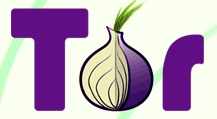
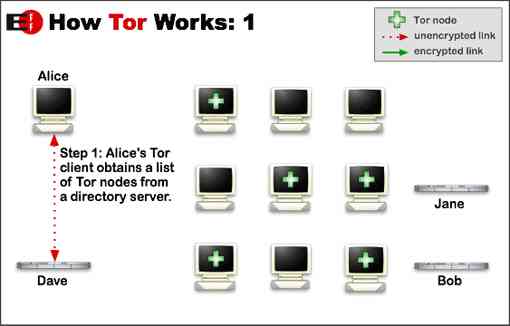

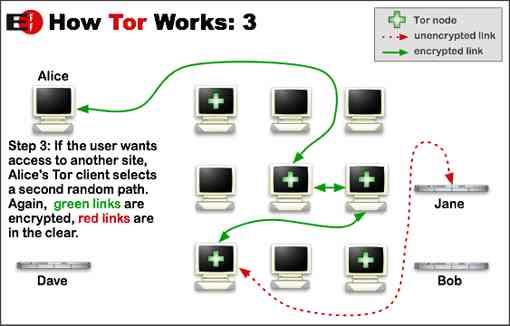
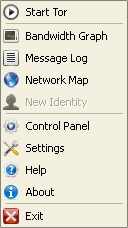






0 ความคิดเห็น:
แสดงความคิดเห็น